Realtek高清音频管理器使用方法和常见问题
时间:2020-07-16 12:07:28 作者:无名 浏览量:54
Realtek高清音频管理器是一款专门为视窗用户设计的声卡管理软件。如果计算机上没有驱动程序,计算机可能会有没有声音的问题。因此,当一些用户遇到电脑没有声音的问题时,他们可以下载这个驱动程序进行调整。
Realtek高清音频管理器使用方法
1.安装Realtek后,可以在电脑桌面的右下角打开管理界面;
2.如果需要启动均衡器,可以点击管理界面右侧的启动按钮启动;

3.有需要的用户可以从管理界面顶部的【环境】中进行选择。经过选择,你听到的音乐是在这种环境中模仿产生的;
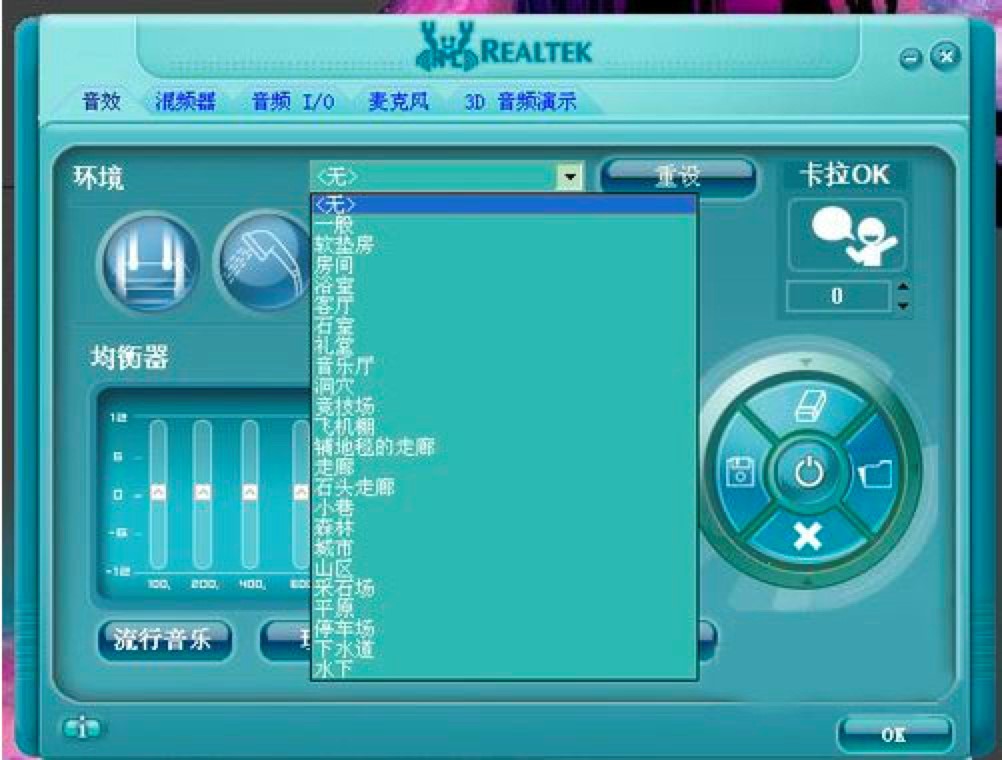
Realtek高清音频管理器图二
4.选择混音器标签,混音器的设置类似于计算机上的音频设置。声音向左和向右移动以均衡左和右声道,向上和向下移动是声音级别,而单击喇叭是静音;

Realtek高清音频管理器图三
5.选择【音频I/O标签】选项卡,然后单击下拉菜单,选择您的声音输出是耳机还是扬声器;
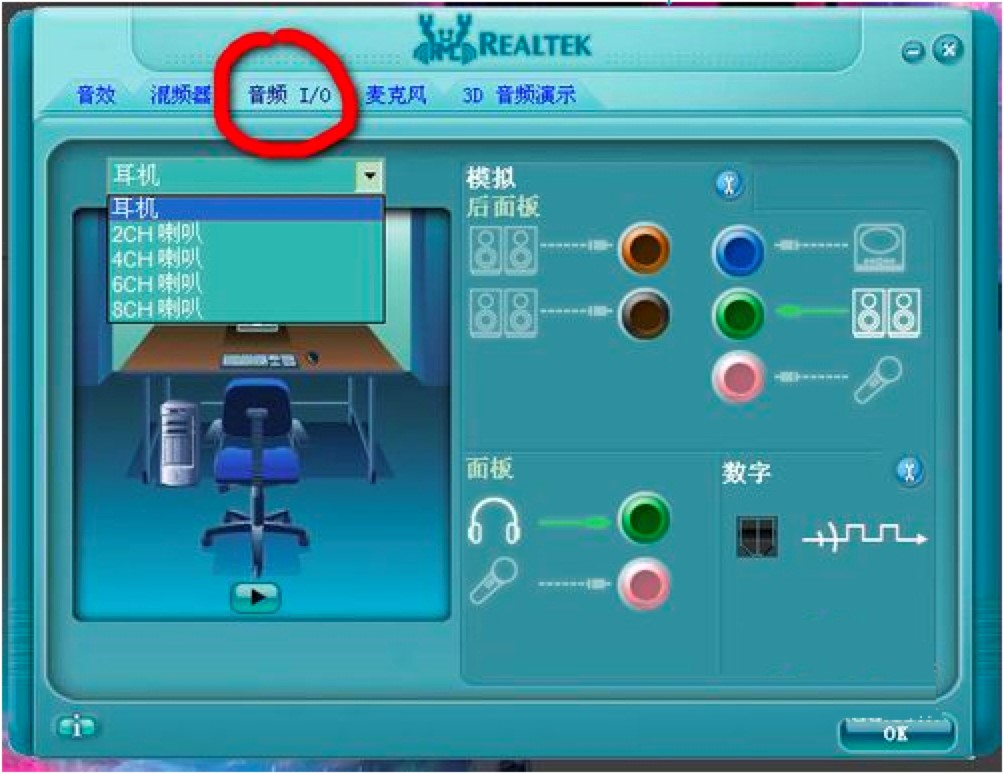
Realtek高清音频管理器图四
6.单击【音频I/O】的小工具按钮,弹出连接器设置选项。许多朋友经常会问为什么耳机插在前面板上时没有声音输出。你可以在这里找到原因:
第一个选项是禁用前面板检测,并将其勾掉。
第二个选项是在插入可以连接的前面板后,关闭后面板的输出。我们通常将耳机插入前面板,将扬声器插入后面板。
第三当插入设备时,会弹出一个对话框,建议您将其取出。如果你的耳机接口不是很好,这个选项将总是弹出一个对话窗口,如果它与系统连接;
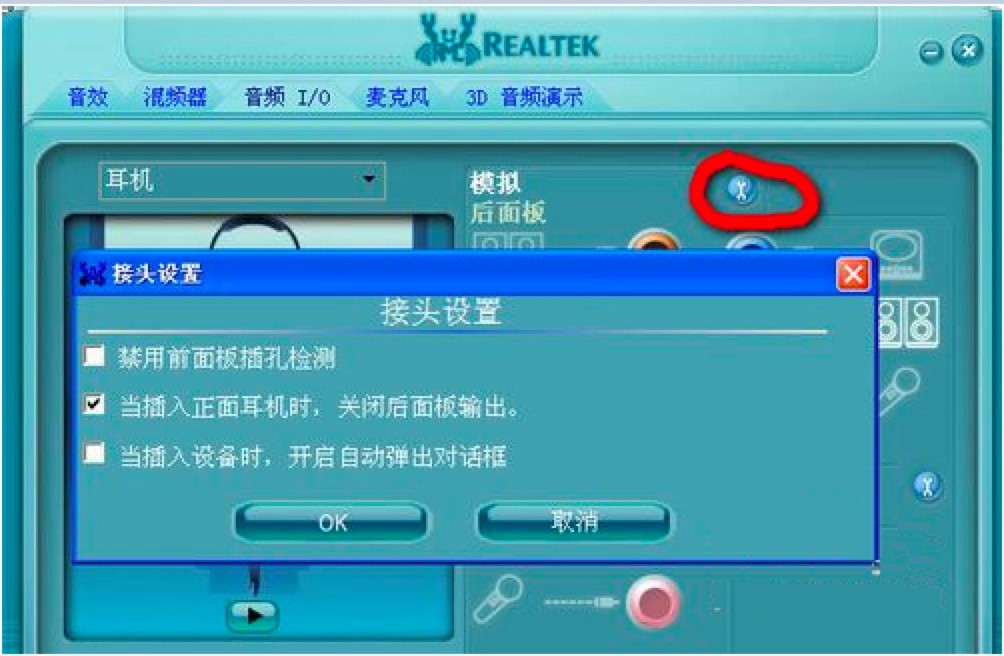
Realtek高清音频管理器图五
7.选择麦克风标签,可以减少麦克风的噪音和回声;
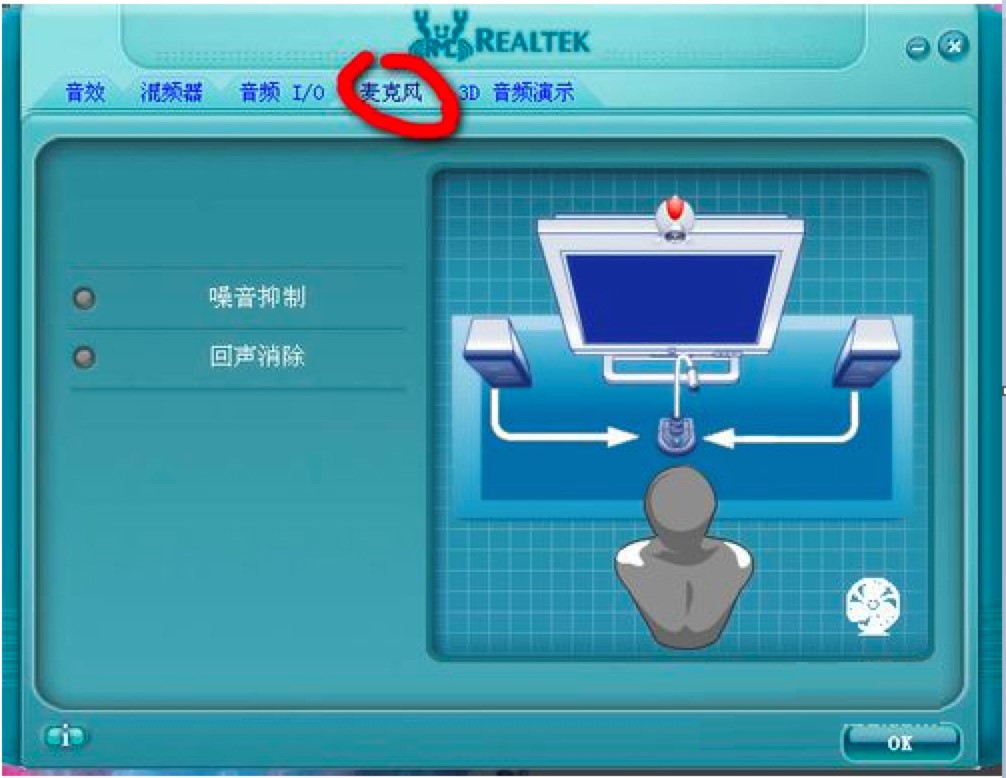
Realtek高清音频管理器图六
8.选择3D音频演示,您可以在其中测试您的耳机和扬声器是否正常。
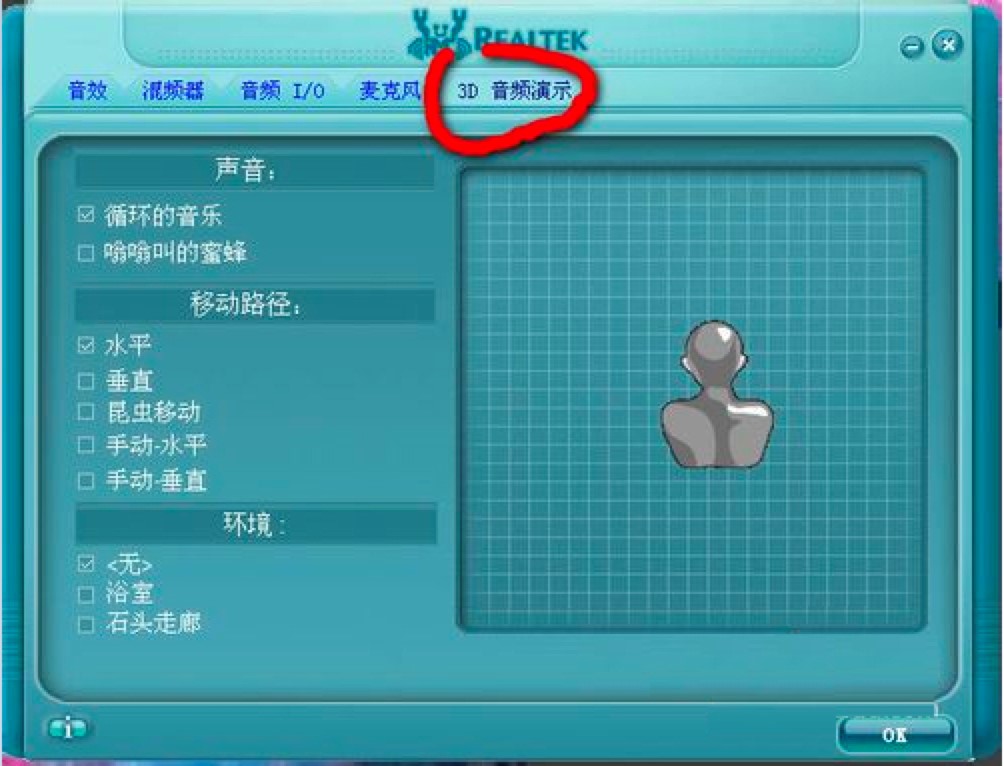
Realtek高清音频管理器图七
Realtek高清音频管理器常见问题
1.找不到Realtek高清音频管理器的原因是什么?
首先找到文件“rtkngui”,通常是在C盘program files-realtek-audio-hda-rtkngui,然后双击打开它。
2.Realtek高清音频配置无法打开?
无法打开Realtek高清音频配置,并且在单击时没有响应。通常,软件可能会损坏,需要重新安装。用户可以在本站重新下载Realtek高清音频管理器,然后按照安装步骤重新安装,然后重新启动计算机将其打开。
3.Realtek高清音频管理器在哪里?
方法1:打开控制面板中的【硬件和声音】选项,然后在硬件和声音界面下找到“Realtek高清音频管理器”,双击将其打开。
方法2:在Win7系统中,点击【开始】和【运行】进入msconfig,然后按回车键。
在弹出的【系统配置】中单击【开始】,找到勾选,上的“Realtek高清音频管理器”,然后单击“确定”。重新启动计算机后,在任务栏中找到“Realtek高清音频管理器”图标,双击将其打开。
Realtek高清晰音频管理器 2.5.5 官方版
- 软件性质:国产软件
- 授权方式:免费版
- 软件语言:简体中文
- 软件大小:79101 KB
- 下载次数:24857 次
- 更新时间:2020/7/16 0:08:52
- 运行平台:WinAll...
- 软件描述:Realtek高清晰音频管理器是一个电脑音频录音管理程序,一般安装好声卡驱动的电... [立即下载]
相关资讯
软件资讯排行
- 荔枝FM成立6年引来了新的纠纷?
- 10000单司机告诉你:滴滴也存在二八定律,怎...
- 炸弹小分队玩法详解 对战小技巧汇总
- 在美柚APP上广告推行投进是怎样做的?
- 手把手教你如何用“天眼查”第一时间发掘短...
- B612——带给你童话感觉的自拍神器
- 携程网怎么抢低价机票 携程抢低价机票技巧
- 知乎里边的小技巧,把握这些你就能轻松做推...
- 如何用作业帮快速寻找答案
- 美团小技巧、你学到了吗?
最新软件资讯
- 快播官方最新版使用技巧
- 文件锁(文件加密软件)1.3版本使用方法
- 解防沉迷软件信息生成
- WPS Office 2019教育版软件特色...
- OneKey一键还原使用方法
- Windows热键大师使用方法
- Realtek高清音频管理器使用方法和常见问题
- P2P网络电视TVKoo五大特点详细介绍
- 用NqLive网络电视,看体育赛事直播更便捷
- 苹果手机同步助手官方下载和功能介绍
软件教程分类
更多常用电脑软件
更多同类软件专题











